Xây dựng ứng dụng thông qua cuộc trò chuyện
Tạo Power Apps với sự trợ giúp của AI. Hãy mô tả ứng dụng bạn muốn xây dựng và AI sẽ thiết kế ứng dụng đó cho bạn.
Với tính năng Copilot trong Power Apps, bạn sẽ nhận được hướng dẫn trong ứng dụng bằng cách sử dụng tính năng xử lý ngôn ngữ tự nhiên để giúp bạn xây dựng ứng dụng của mình.
Trợ lý AI có sẵn trên Power Apps màn hình chính. Bạn có thể cho trợ lý AI biết loại thông tin bạn muốn thu thập, theo dõi hoặc hiển thị và trợ lý sẽ tạo một bảng Dataverse và sử dụng bảng đó để xây dựng ứng dụng canvas của bạn.
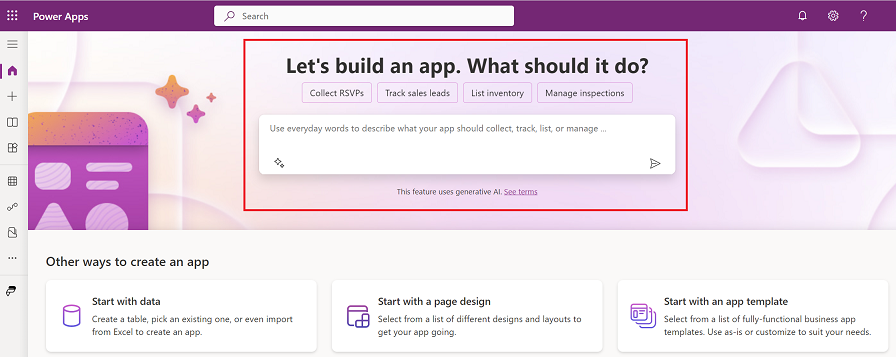
Điều kiện tiên quyết
- Điều kiện tiên quyết cho các tính năng AI: Tổng quan về AI Copilot (bản xem trước)
- Tính năng này có sẵn bằng tiếng Anh, tiếng Hà Lan, tiếng Pháp, tiếng Đức, tiếng Ý, tiếng Nhật, tiếng Bồ Đào Nha (Brazil) và tiếng Tây Ban Nha. Tùy thuộc vào nơi lưu trữ môi trường của bạn, bạn có thể cần bật tính năng di chuyển dữ liệu giữa các vùng. Để biết thêm thông tin, hãy xem Các tính năng AI tổng hợp và phi công phụ có sẵn khi bạn cho phép di chuyển dữ liệu giữa các khu vực.
Bước 1: Tạo ứng dụng với sự trợ giúp của AI
Để giúp bạn bắt đầu, hãy xây dựng một ứng dụng để theo dõi các công việc dọn phòng cho một khách sạn.
Đăng nhập vào Power Apps.
Trong hộp văn bản, nhập dịch vụ dọn phòng khách sạn.
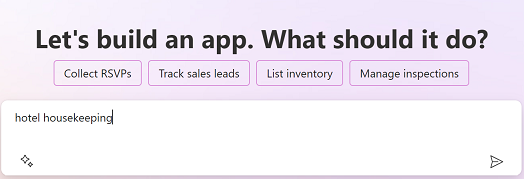
Một bảng Dataverse có dữ liệu bao gồm các công việc dọn phòng khách sạn thông thường được tạo cho bạn.
Bước 2: Xem lại bảng cho ứng dụng của bạn
Dựa trên những gì bạn mô tả, AI sẽ tạo bảng cho ứng dụng của bạn. Bạn có thể thực hiện các hành động sau:
Gợi ý: Đây là những hành động gợi ý mà bạn có thể yêu cầu trợ lý AI thực hiện để giúp bạn hoàn thiện bảng.
Xem cột: Chọn để xem tên cột.
Chỉnh sửa tên bảng: Xem tên bảng và các thuộc tính của nó.
Copilot: Nhập văn bản để hướng dẫn trợ lý AI cách sửa đổi bảng, chẳng hạn như xóa cột loại phòng.
Tạo ứng dụng: Chọn Tạo ứng dụng để tạo ứng dụng dựa trên bảng hoặc chọn Hủy để bắt đầu lại.
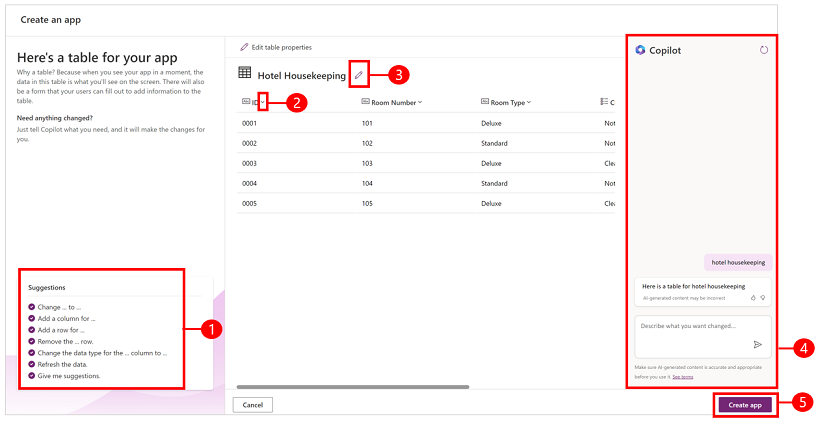
Quan trọng
Nếu bạn gặp bất kỳ sự cố nào trong quá trình tạo ứng dụng liên quan đến quyền hoặc nếu bạn không có quyền truy cập vào Dataverse, một hộp thoại sẽ xuất hiện yêu cầu bạn tạo ứng dụng trong môi trường của riêng bạn. Bạn sẽ cần xác nhận rằng bảng và ứng dụng có thể được tạo trong môi trường của bạn để tiếp tục. Trong trường hợp bạn không có môi trường nhà phát triển cá nhân, một môi trường mới sẽ tự động được tạo cho bạn. Để biết thêm thông tin, hãy xem Nhận môi trường dành cho nhà phát triển của bạn (bản xem trước).
Bước 3: Thực hiện chỉnh sửa
Nếu bạn muốn thực hiện thay đổi, hãy sử dụng bảng Copilot để mô tả những gì bạn muốn làm và bảng này sẽ thực hiện thay đổi cho bạn. Hãy yêu cầu Copilot thêm một cột để theo dõi thời gian bắt đầu và kết thúc dọn dẹp.
Trong hộp văn bản Copilot hãy nhập Thêm các cột để theo dõi thời gian bắt đầu và kết thúc.
Phi công phụ đã thêm hai cột mới có tên là Thời gian bắt đầu và Thời gian kết thúc.
Bạn có thể tiếp tục chỉnh sửa bảng bằng cách thêm các tính năng như trạng thái phòng, đổi phòng hoặc đặt mức độ ưu tiên cho từng phòng. Khi bạn đã sẵn sàng tạo ứng dụng của mình, hãy chọn Tạo ứng dụng.
Xem thêm
Tổng quan về AI Copilot (xem trước)
Thêm điều khiển Chatbot vào ứng dụng canvas (xem trước)
Thêm điều khiển Copilot vào ứng dụng canvas (xem trước)
Tận dụng Azure OpenAI Dịch vụ trong AI Builder (xem trước)
Lưu ý
Bạn có thể cho chúng tôi biết bạn thích dùng ngôn ngữ nào cho tài liệu không? Làm một cuộc khảo sát ngắn. (xin lưu ý, khảo sát này bằng tiếng Anh)
Cuộc khảo sát sẽ mất khoảng bảy phút. Không có dữ liệu cá nhân nào được thu thập (điều khoản về quyền riêng tư).
Phản hồi
Sắp ra mắt: Trong năm 2024, chúng tôi sẽ dần gỡ bỏ Sự cố với GitHub dưới dạng cơ chế phản hồi cho nội dung và thay thế bằng hệ thống phản hồi mới. Để biết thêm thông tin, hãy xem: https://aka.ms/ContentUserFeedback.
Gửi và xem ý kiến phản hồi dành cho